在Ubuntu系统中安装Visual Studio Code
微软令人意外地发布了Visual Studio Code,并支持主要的桌面平台,当然包括linux。 如果你是一名需要在ubuntu工作的web开发人员,你可以非常轻松的安装Visual Studio Code。
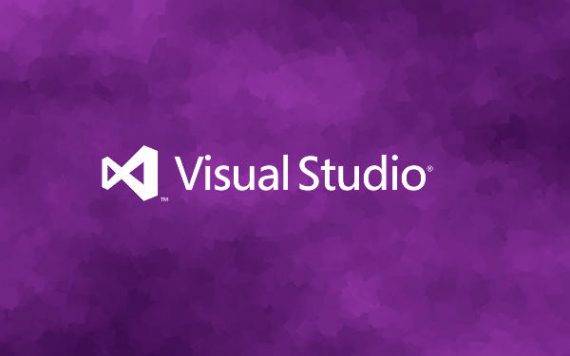
简介
我将要使用Ubuntu Make来安装Visual Studio Code。Ubuntu Make,就是以前的Ubuntu开发者工具中心,是一个命令行工具,帮助用户快速安装各种开发工具、语言和IDE。也可以使用Ubuntu Make轻松安装Android Studio 和其他IDE,如Eclipse。本文将展示如何在Ubuntu中使用Ubuntu Make安装Visual Studio Code。(译注:也可以直接去微软官网下载安装包)
安装微软Visual Studio Code
开始之前,首先需要安装Ubuntu Make。需要Ubuntu Make 0.7以上版本才能安装Visual Studio。所以,需要通过官方PPA更新到最新的Ubuntu Make。此PPA支持Ubuntu 14.04, 14.10, 15.04 和 16.04。
注意,仅支持64位版本。
通过官方PPA来安装Ubuntu Make:
sudo add-apt-repository ppa:ubuntu-desktop/ubuntu-make sudo apt-get update sudo apt-get install ubuntu-make
安装Visual Studio Code:
umake web visual-studio-code
安装过程中,将会询问安装路径,如下图:
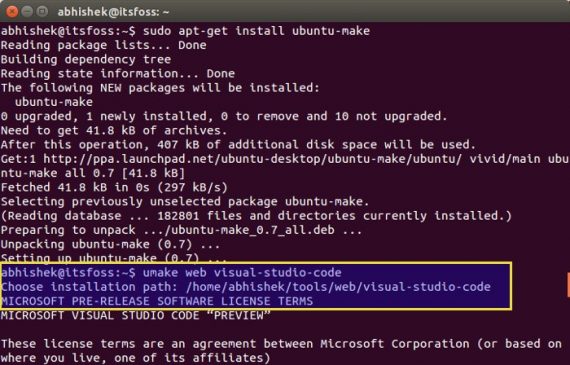
在抛出一堆要求和条件后,它会询问你是否确认安装Visual Studio Code。输入‘a’来确定:
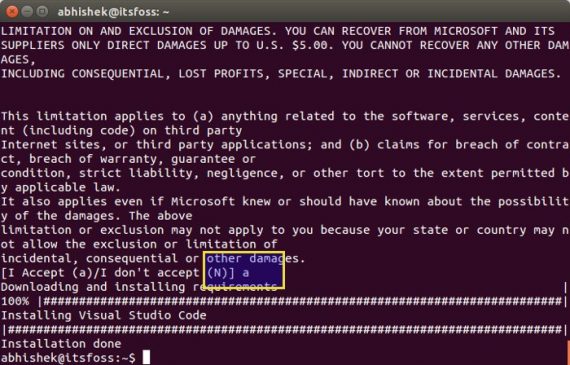
确定之后,安装程序会开始下载并安装。
安装完之后,Visual Studio Code 图标已经出现在了Unity启动器上。点击图标运行!
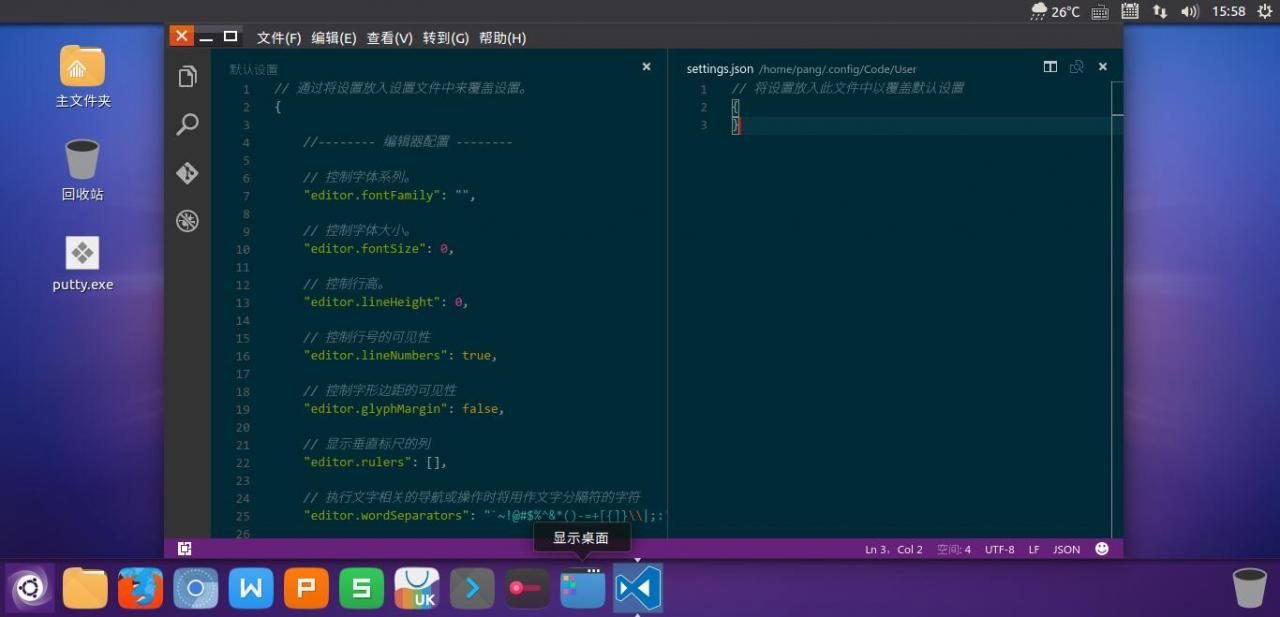
卸载Visual Studio Code,同样使用Ubuntu Make命令:
umake web visual-studio-code --remove
原文地址:http://www.jb51.net/LINUXjishu/335720.html
转载地址:http://www.linuxprobe.com/ubuntu-visual-studio-code.html
| 投稿作者 | 作者网站 |
|---|---|
评论
为您推荐
请支持IMCN发展!
| 微信捐赠 | 支付宝捐赠 |
|---|---|
 |
 |






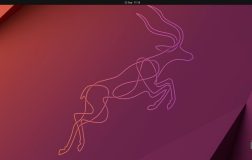

还没有任何评论,你来说两句吧